ArcGIS制图手册(3-3)制作浮雕效果表面
上文《ArcGIS制图手册(3-2)山体阴影和晕渲》介绍了关于ArcGIS绘制山体阴影晕渲的方法,虽然效果并不好ENVI,不过在小数据量的情况下还有很大的优势。本文将介绍另外一个制图常用的效果:浮雕效果表面。以下是一个简单的示例。

案例解析
首先需要指出的是,这个方法对于面积大、边界简单的多边形,效果最好。 我们需要使用Buffer工具创建面内部缓冲区,缓冲距离根据地图单位和浮雕边缘大小设定,如图
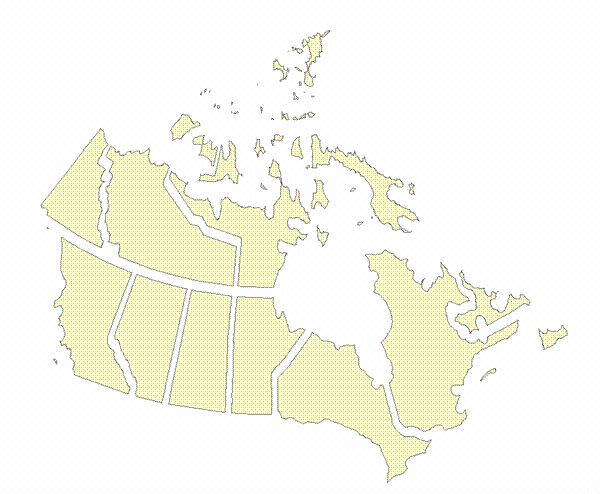
对生成的缓冲区使用Euclidean Distance工具,计算距离面边界的距离,再用Extract by Mask 工具,用原来的面要素类裁剪距离栅格,如图:
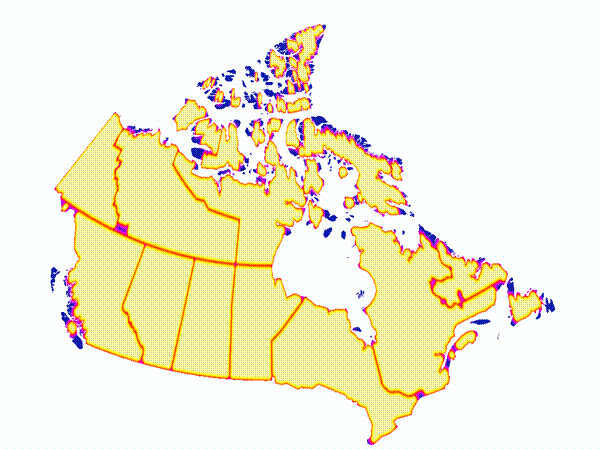
当作DEM来看的话,各面中间大部分区域是平坦的,靠近边缘处向边界沉降。对裁剪后的距离栅格使用Hillshade工具,生成山体阴影,如图
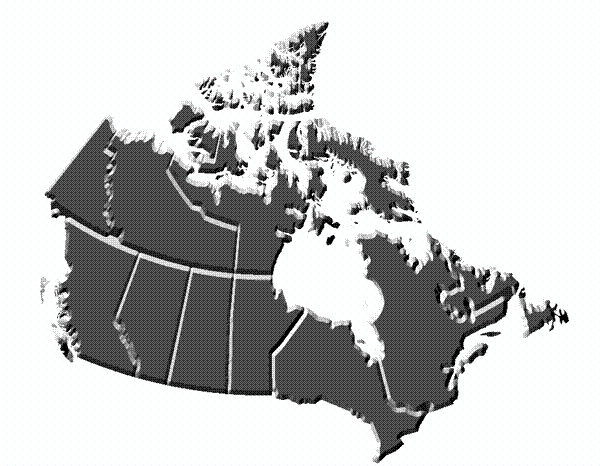
最后,将原来面要素类放置在最上层,符号化并增加透明度,形成“有浮雕效果的面”,如图。

实现过程
下面以中国的新疆、青海、西藏3省为例,介绍“有浮雕效果的面”的制作过程。
生成面内部缓冲区
1.启动ArcMap,加载面要素类province,如图 ;

2.在ArcToolbox中打开Buffer工具,输入要素选择province图层,Distance设为-4000(生成内部的缓冲区,需设置成负值),Side类型选择FULL,Dissolve类型选择ALL,如图

3.单击OK,生成新的面要素图层province_Buffer,如图;
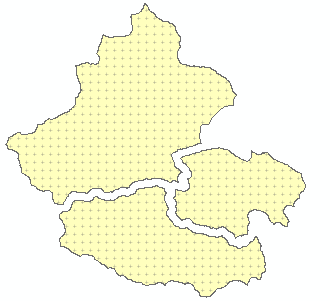
生成距离栅格
4.在ArcToolbox中打开Euclidean Distance工具,输入数据选择province_Buffer图层,cell size设为5000,其他参数默认,如图;

5.单击Environments,弹出Environment Settings窗口,单击Processing Extent,在Extent下拉列表中选择Same as layer province,设定数据处理的范围与province相同,如图;
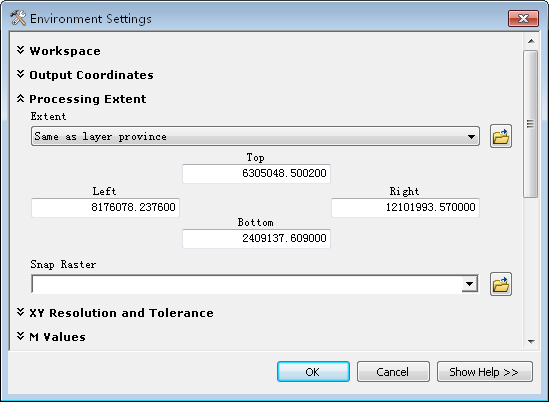
6.连续单击OK,待Euclidean Distance工具运行完毕,生成新的栅格图层EucDist_prov4;

7.在ArcToolbox中打开Extract by Mask工具,输入栅格选择EucDist_prov4图层,掩膜数据选择province图层,如图
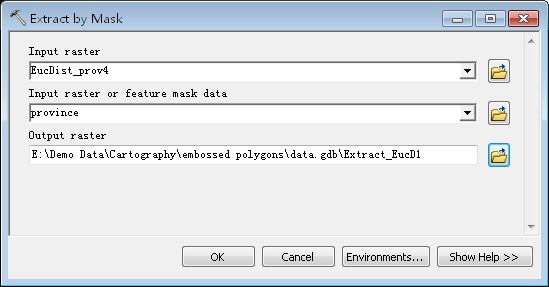
8.单击OK,生成新的栅格图层Extract_EucD1,如图;
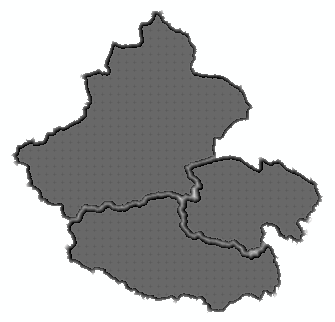
9.在Arctoolbox中打开Hillshade工具,输入数据选择Extract_EucD1图层,其他参数默认,如图
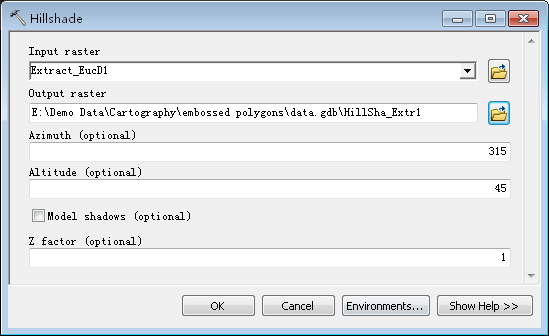
10.单击OK,生成新的栅格图层HillSha_Extr1,如图;
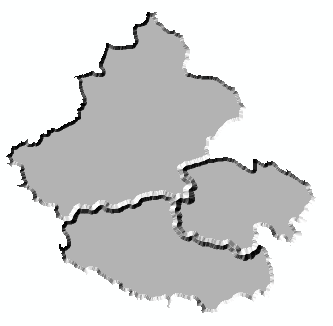
11.在内容列表中,右键单击province_Buffer图层,选择Properties;
12.打开图层属性窗口,切换到Symbology页,选择Feature->Single symbol,双击符号,弹出Symbol Selector窗口;
13.单击Edit Symbol,弹出Symbol Property Editor窗口,增加两个符号图层,顶层为Marker Fill Symbol,在Marker Fill页选择十字符号,大小为4,颜色为黑色,在Fill Properties页设置X、Y方向间隔为6,如图;
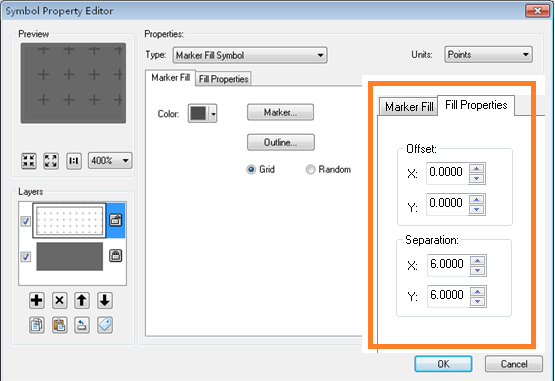
底层为Simple Fill Symbol,颜色为深灰,如图;
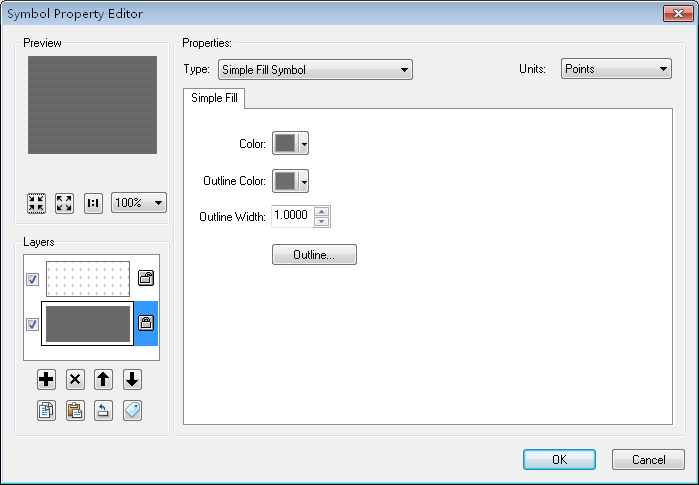
14.连续单击OK,关闭图层属性窗口。查看地图符号化效果,如图;
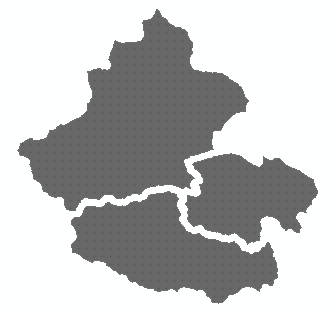
15.在内容列表中,右键单击province图层,选择Properties,在Symbology页,选择Categories->Unique values,字段选择NAME,双击符号,设置符号样式(可参考步骤13),如图
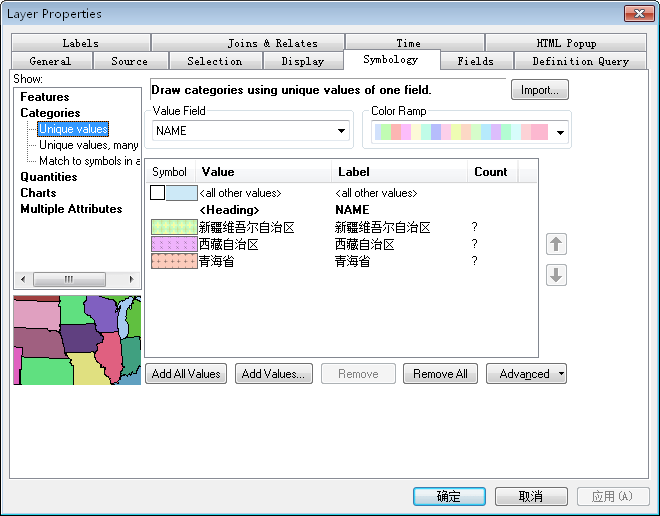
在Display页,设置图层透明度为30%;
16.单击确定,关闭图层属性窗口。在内容列表中调整图层顺序,将province图层移至最上方,其次是province_Buffer图层,再次是HillSha_Extr1图层,查看地图符号化效果,如图

本案例针对面积大、边界细节少的面,符号化效果最好。如果您想用自己的数据实现面的浮雕效果,最佳缓冲区距离、透明度需要通过尝试获得。这个简单的工作流,充分利用了栅格分析工具,以增强面数据的表现。可见,对于技术和工具的充分发掘能够创造更多的制图效果。
参考
手册目录
本手册的全部内容: ArcGIS制图案例手册
相关阅读
声明
1.本文所分享的所有需要用户下载使用的内容(包括但不限于软件、数据、图片)来自于网络或者麻辣GIS粉丝自行分享,版权归该下载资源的合法拥有者所有,如有侵权请第一时间联系本站删除。
2.下载内容仅限个人学习使用,请切勿用作商用等其他用途,否则后果自负。
































!["[GIS Book/RAR] Quantitative Methods and Applications in GIS(PDF版本)](https://image.malagis.com/gis00/book-cover/74553dee9052d634631e67e941e57ac5-d.jpg?imageView2/1/w/100/h/70)









